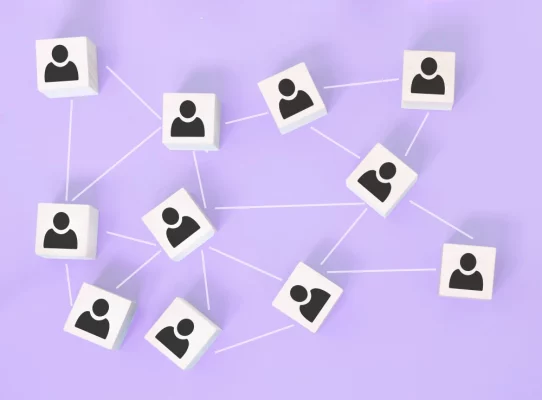Tervetuloa Timely opetusvideoita! Tänään opastamme sinua määrittämään Time.ly tilin suunnitteluasetukset. Aloitetaan!
Vaihe 1: Suunnitteluasetusten avaaminen
Aloita siirtymällä vasemmanpuoleiseen päävalikkoon ja napsauttamalla "Asetukset". Siirry nyt "Design" -välilehteen. Tässä tapahtuu taikuutta.
Vaihe 2: Teeman valinta
Aloita teemoista. Timely tarjoaa erilaisia upeita esiasetettuja teemoja kalenterisi. Tyylikkäästä "Amsterdamista" rohkeaan "Corporateen" löytyy jokaiselle jotakin. Valitsemasi teema lisää värejä ja fontteja välittömästi kalenterisi, mikä tekee mukauttamisesta vaivatonta.
Vaihe 3: Tapahtumasivun asettelu ja näyttö
Seuraavaksi tutkitaan Tapahtumasivun asettelun asetuksia. Voit valita oletus-, lihavoitu-, kompakti- ja laaja-asetteluista näkemyksesi mukaan. Voit myös päättää, miten tapahtumasivut avautuvat – ponnahdusikkunassa tai uudessa välilehdessä.
Vaihe 4: Yksinkertaistettu jakaminen
Katsotaanpa nyt sosiaalisen median jakopainikkeita. Jaa-painikkeen avulla yleisösi voi levittää sanaa tapahtumista. Hallitse sen sijoittelua ja ulkoasua, mikä tekee jakamisesta helppoa ja tehostaa sitoutumista.
Vaihe 5: Tyylikkäät fontit
Voit myös valita joukosta erilaisia kirjasimia tai lisätä mukautettuja kirjasimia Google Fontsin tai Typekitin kautta varmistaaksesi, että kalenterisi ja tapahtumasi otsikot näyttävät täydelliseltä. Valitse, liitä ja aseta kirjasinasetukset vaivattomasti.
Vaihe 6: Monipuoliset kalenterinäkymät
Toinen vaihtoehto on näkymät. Timely tarjoaa yli 13 dynaamista vaihtoehtoa. Voit myös mukauttaa jokaista näkymää parhaan vaikutuksen saavuttamiseksi.
Vaihe 7: Eloisat värit
Seuraavaksi voit muokata kalenteria entisestään mukautetuilla väreillä. Räätälöi väripalettisi brändiäsi vastaavaksi. Valitse helposti haluamasi värisävyt taustalle, tekstille ja muulle.
Vaihe 8: Työkalupalkin korjaukset
Lisäksi voit mukauttaa kalenterisi työkalupalkin ulkoasua saumattoman käyttökokemuksen saamiseksi. Näytä tai piilota elementtejä, kuten luokat ja suodattimet, lisätäksesi toimintoja.
Vaihe 9: Advanced Customization
Nyt kokeneet käyttäjät voivat tutustua mukautettuihin metatietoihin, mukautettuihin osioihin ja tyylisivuihin. Täällä voit räätälöidä metatietoja, lisätä osioita tai muokata tyylejä ainutlaatuiseksi suunnitteluksi.
Vaihe 10: Tallenna ja nollaa
Lopuksi, kun muokkaat malleja, muista painaa "Tallenna" säilyttääksesi muutokset. Ja palaa tarvittaessa alkuperäisiin asetuksiin "Reset"-painikkeella.
Huomaa, että pääsy tilin suunnitteluasetuksiin on rajoitettu kalenterin omistajille ja järjestelmänvalvojille. Kaikki tilaussopimukset eivät myöskään sisällä kaikkia tässä videossa mainittuja ominaisuuksia.
Kiitos, että katsoit tämän opetusohjelman. Jos sinulla on kysyttävää tai tarvitset lisäapua, ohjekeskuksemme ja tukitiimimme ovat valmiita auttamaan sinua. Pysy kuulolla saadaksesi lisää videooppaita. Ensi kerralla!